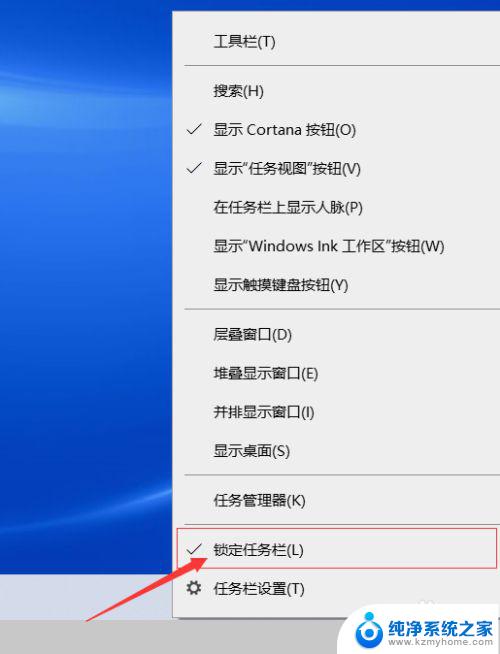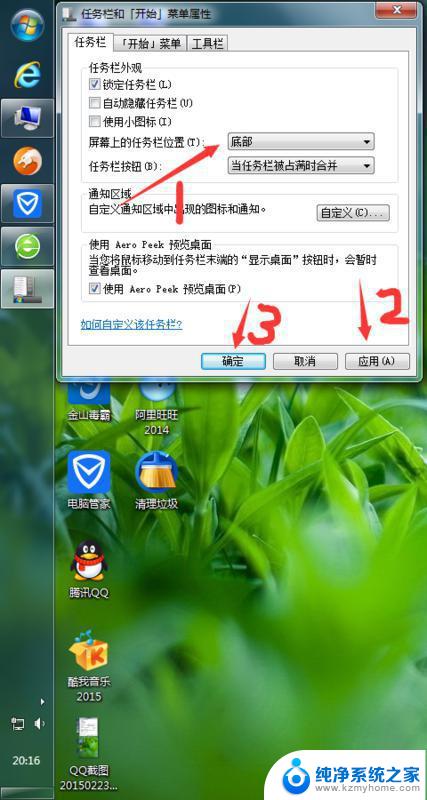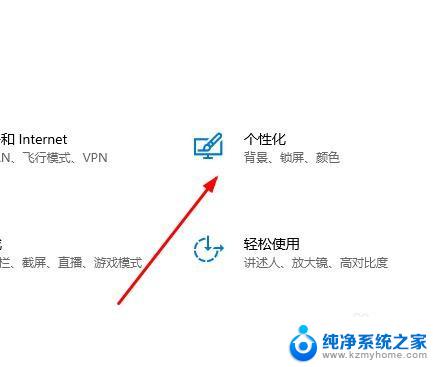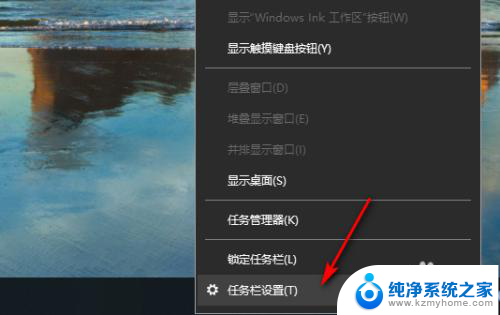电脑任务栏跑到左边了快捷键复原 电脑任务栏不小心移动到左边怎么办
更新时间:2024-03-02 09:46:50作者:yang
当我们使用电脑的时候,经常会遇到一些小问题,比如电脑任务栏不小心移动到了左边,这样一来我们习惯了的操作就被打破了,给我们带来了一些困扰。不用担心这个问题其实并不难解决。只需要按下特定的快捷键,就能轻松将电脑任务栏复原到原来的位置。接下来我将详细介绍如何使用快捷键来解决这个问题。
步骤如下:
1.电脑的“任务栏”、“开始按钮”跑到了左边。如下(右)图所示。

2.首先右击你电脑的“任务栏”如下图所示,然后点击“属性”选项。
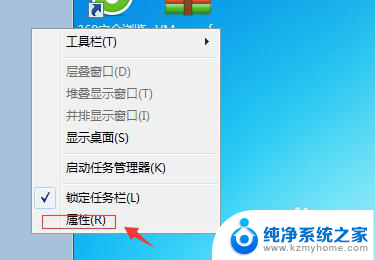
3.进入属性(如下图所示),找到“屏幕上的任务栏位置”的选项。
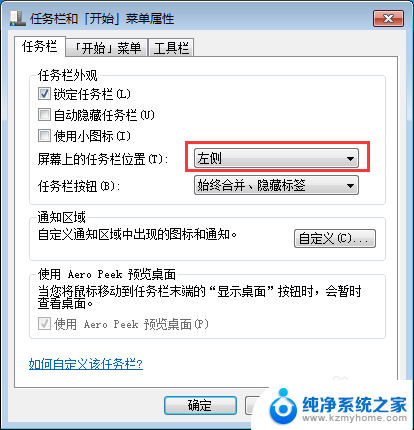
4.单击后,选择“底部”,如下图所示
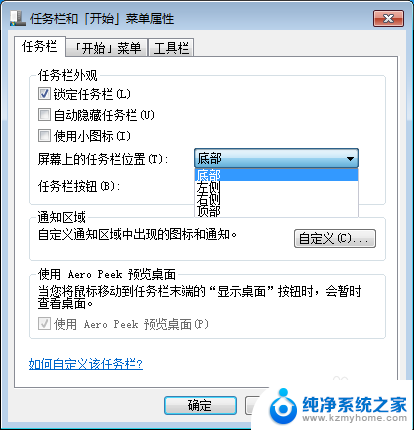
5.点击“应用”点击“确定”。好了,这样你的电脑就恢复原样了。
6.本期教程就到这里,如果喜欢请关注我o!
以上就是电脑任务栏跑到左边了快捷键复原的全部内容,有出现这种现象的用户可以尝试根据以上方法解决,希望对大家有所帮助。